Πώς να μεταφέρετε επαφές από iPhone σε iPad ή αντίστροφα
Ενώ οι συσκευές iPad δεν διαθέτουν ενσωματωμένη εφαρμογή τηλεφώνου όπως τα iPhone, οι χρήστες μπορούν να πραγματοποιούν και να λαμβάνουν τηλεφωνικές κλήσεις στα tablet τους χρησιμοποιώντας μερικές διαφορετικές μεθόδους, όπως το FaceTime και εφαρμογές τηλεφωνικών κλήσεων τρίτων. Είναι λογικό να χρειάζεται να... μεταφορά επαφών από iPhone σε iPad ή αντίστροφα. Αυτό το άρθρο παραθέτει τέσσερις αποδεδειγμένες μεθόδους και παρουσιάζει μια συγκεκριμένη ροή εργασίας για κάθε μέθοδο για την κοινή χρήση επαφών στις συσκευές σας.
ΠΕΡΙΕΧΟΜΕΝΟ ΣΕΛΙΔΑΣ:
Μέρος 1: Ο ευκολότερος τρόπος μεταφοράς επαφών από iPhone σε iPad
Ο ευκολότερος τρόπος για να μεταφέρετε τις επαφές του iPhone στο iPad σας είναι Apeaksoft iPhone TransferΣας επιτρέπει να συγχρονίζετε επαφές μεταξύ ενός iPhone και ενός iPad μέσω μιας φυσικής σύνδεσης σε έναν υπολογιστή. Μπορείτε να μεταφέρετε ολόκληρο τον τηλεφωνικό κατάλογο ή συγκεκριμένες επαφές. Επιπλέον, η διαισθητική διεπαφή είναι εύκολη στην πλοήγηση για αρχάριους.
Ο ευκολότερος τρόπος μεταφοράς επαφών μεταξύ iPhone και iPad
- Μεταφέρετε επαφές από iPhone σε iPad ή αντίστροφα.
- Διαχειριστείτε και επεξεργαστείτε επαφές iPhone σε έναν υπολογιστή.
- Οργανώστε τις επαφές ανά ομάδα.
- Δημιουργία αντιγράφων ασφαλείας επαφών iPhone στον υπολογιστή σας.
- Υποστηρίξτε τις πιο πρόσφατες εκδόσεις iOS και iPadOS.
Ασφαλής λήψη
Ασφαλής λήψη

Πώς να μεταφέρετε επαφές από το iPhone σας σε ένα iPad
Βήμα 1. Συνδέστε το iPhone και το iPad σας
Κατεβάστε και εγκαταστήστε το καλύτερο λογισμικό μεταφοράς επαφών στον υπολογιστή σας. Συνδέστε το iPhone και το iPad σας στον υπολογιστή σας με συμβατά καλώδια. Εκκινήστε το λογισμικό και θα εντοπίσει αμέσως τις συσκευές σας. Τραβήξτε προς τα κάτω την επάνω επιλογή και επιλέξτε τη συσκευή προέλευσης.

Βήμα 2. Προεπισκόπηση των επαφών του iPhone
Μεταβείτε στην καρτέλα Επαφές στην πλαϊνή γραμμή και δείτε όλες τις επαφές στο iPhone σας. Αν θέλετε να συγχρονίσετε όλες τις επαφές, επιλέξτε το πλαίσιο ελέγχου μπροστά από ΌνομαΔιαφορετικά, επιλέξτε τις επαφές που θέλετε να μεταφέρετε.

Βήμα 3. Μεταφορά επαφών iPhone σε iPad
Στη συνέχεια, κάντε κλικ στο Τηλέφωνο Επικοινωνίας στην επάνω κορδέλα και επιλέξτε τη συσκευή-στόχο, όπως το iPad σας. Το λογισμικό θα ξεκινήσει τη μεταφορά επαφών iPhone στο iPad. Όταν ολοκληρωθεί, αποσυνδέστε τις δύο συσκευές.
Μέρος 2: Πώς να μεταφέρετε επαφές από iPhone σε iPad μέσω iCloud
Είναι δυνατή η ασύρματη μεταφορά επαφών από iPhone σε iPad; Η απάντηση είναι ναι και το μόνο που χρειάζεστε είναι ένας λογαριασμός Apple ID. Η Apple παρέχει 5GB δωρεάν αποθηκευτικού χώρου iCloud για κάθε λογαριασμό. Εάν συγχρονίσετε ή δημιουργήστε αντίγραφα ασφαλείας των επαφών του iPhone σας στο iCloud, μπορείτε να τα κατεβάσετε στο iPad σας αφού συνδεθείτε με τον ίδιο λογαριασμό. Αυτή η μέθοδος απαιτεί σταθερό δίκτυο Wi-Fi.
Βήμα 1. Βεβαιωθείτε ότι τόσο το iPhone όσο και το iPad είναι συνδεδεμένα σε δίκτυο Wi-Fi.
Βήμα 2. Ενεργοποιήστε τη συσκευή πηγής.
Βήμα 3. Ανοίξτε το Ρυθμίσεις εφαρμογή και πατήστε στο προφίλ σας.
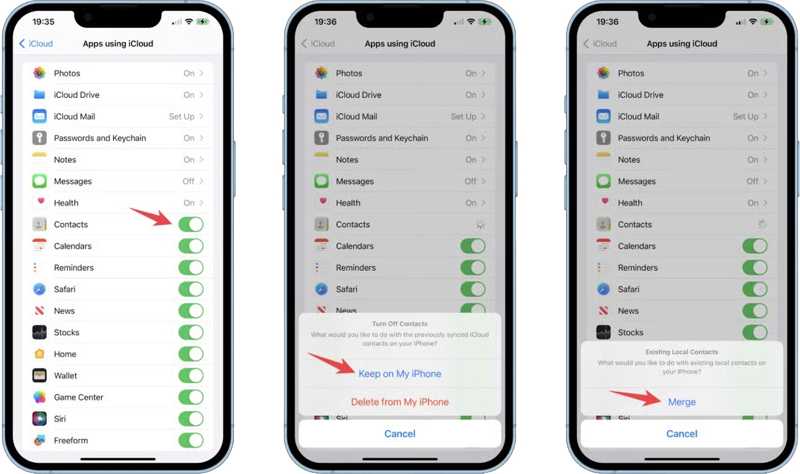
Βήμα 4. Πηγαίνετε στο iCloud καρτέλα και ενεργοποίηση Επικοινωνια.
Βήμα 5. Επιλέξτε Διατηρήστε στο iPhone μου αν θέλετε να διατηρήσετε τις επαφές σας.
Βήμα 6. Ενεργοποιήστε τη συσκευή-στόχο. Για να μεταφέρετε επαφές από το iPhone στο iPad, για παράδειγμα, ενεργοποιήστε το iPad σας.
Βήμα 7. Εκτελέστε το Ρυθμίσεις εφαρμογή και συνδεθείτε με τον ίδιο λογαριασμό Apple ID.
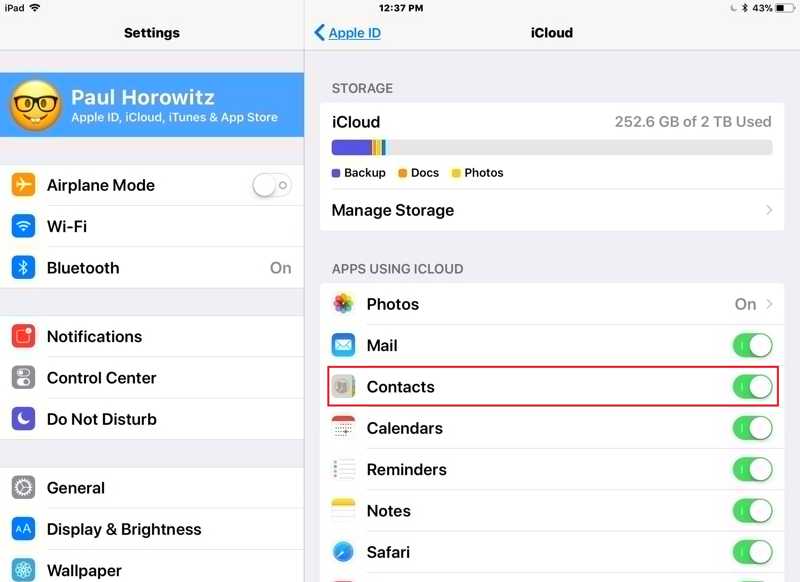
Βήμα 8. Πατήστε στο προφίλ, επιλέξτε iCloud, και ενεργοποιήστε Επικοινωνια.
Βήμα 9. Περιμένετε λίγο και οι επαφές σας θα εμφανιστούν στο iPad σας.
Μέρος 3: Πώς να μεταφέρετε επαφές από iPhone σε iPad μέσω AirDrop
Αν χρειάζεται απλώς να μεταφέρετε μια επαφή από το iPad στο iPhone ή αντίστροφα, το AirDrop είναι μια γρήγορη επιλογή. Ως ασύρματη σύνδεση μεταξύ συσκευών Apple, σας επιτρέπει να συγχρονίσετε μια ποικιλία τύπων δεδομένων. Για τη μεταφορά επαφών, το AirDrop είναι κατάλληλο για μια συγκεκριμένη επαφή.
Βήμα 1. Ενεργοποιήστε το Wi-Fi και το Bluetooth τόσο στο iPhone όσο και στο iPad σας.
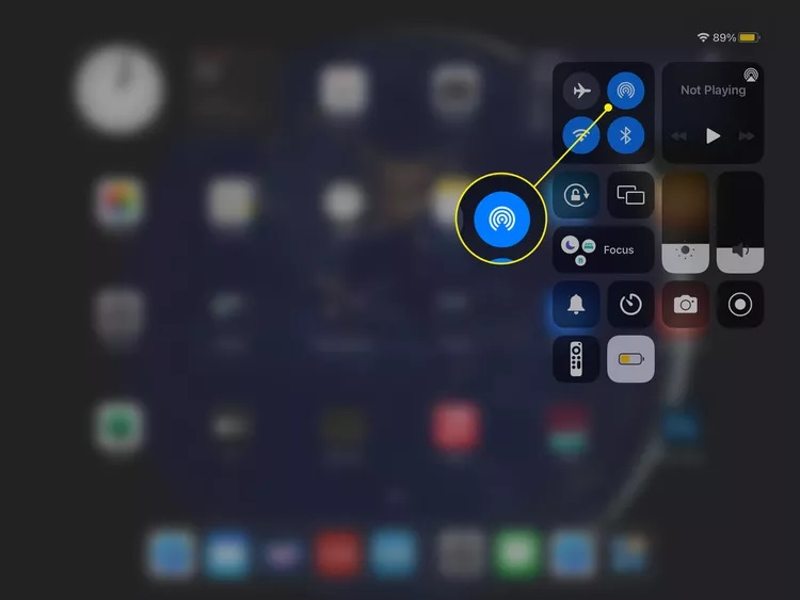
Συμβουλές: Απλώς πρέπει να ενεργοποιήσετε τις ασύρματες συνδέσεις και δεν χρειάζεται να συνδεθείτε σε δίκτυο Wi-Fi.
Βήμα 2. Μπείτε στο Κέντρο Ελέγχου, πατήστε το προμήθεια με αλεξίπτωτα κουμπί και επιλέξτε όλοι.
Βήμα 3. Ανοίξτε το Επικοινωνια εφαρμογή στη συσκευή πηγής. Ή εκτελέστε την εφαρμογή Τηλέφωνο και μεταβείτε στο Επικοινωνια Tab.
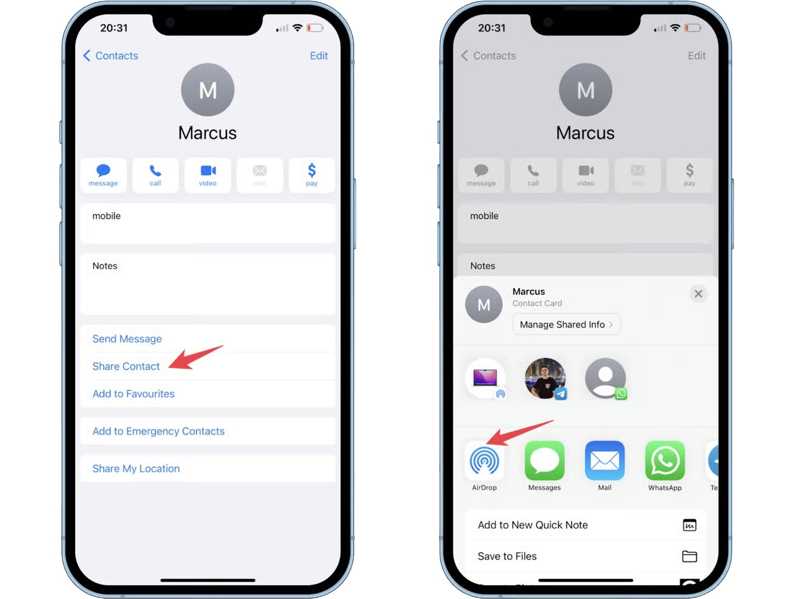
Βήμα 4. Βρείτε την επιθυμητή επαφή και πατήστε την.
Βήμα 5. Αγγίξτε το Κοινή χρήση επαφής επιλογή και επιλέξτε προμήθεια με αλεξίπτωτα στο τζάμι.
Βήμα 6. Επιλέξτε τη συσκευή-στόχο για να ξεκινήσετε τη μεταφορά της επαφής.
Μέρος 4: Πώς να μεταφέρετε επαφές από iPhone σε iPad χρησιμοποιώντας το iTunes
Μια άλλη επιλογή για να μεταφέρετε τη λίστα επαφών από το iPhone στο iPad σας είναι το iTunes. Αυτός ο τρόπος χρησιμοποιείται για τη μεταφορά ολόκληρων επαφών ή συγκεκριμένων ομάδων. Χρειάζεστε έναν υπολογιστή, καλώδια USB και την πιο πρόσφατη έκδοση του iTunes.
Βήμα 1. Συνδέστε τη συσκευή πηγής στον υπολογιστή σας με ένα καλώδιο USB.
Βήμα 2. Ανοίξτε την τελευταία έκδοση του iTunes και κάντε κλικ στο Τηλέφωνο Επικοινωνίας κουμπί στην επάνω αριστερή πλευρά αφού εντοπιστεί η συσκευή σας.
Βήμα 3. Επιλέξτε Πληροφορίες κάτω από την καρτέλα Ρυθμίσεις ενότητα στην πλαϊνή μπάρα.
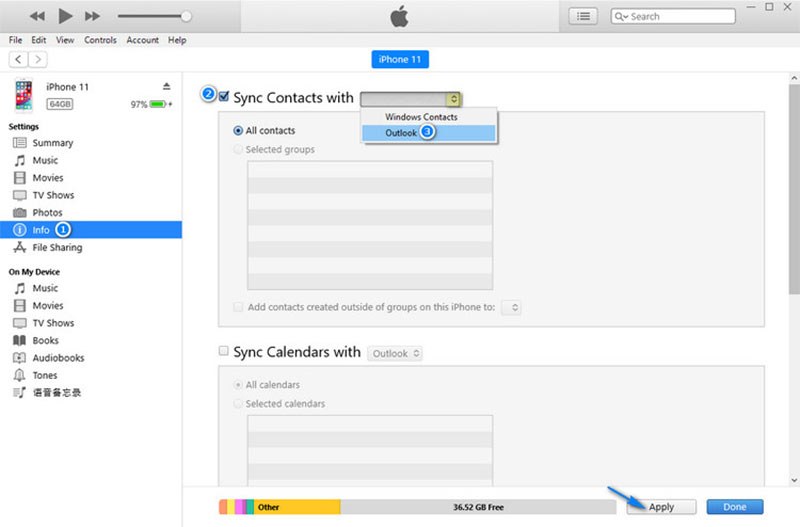
Βήμα 4. Επιλέξτε το πλαίσιο δίπλα στο Συγχρονισμός επαφών με. Επιλέξτε Επαφές των Windows or θέα, ανάλογα με την κατάστασή σας.
Βήμα 5. Αγορά Ολες οι επαφές or Επιλεγμένες ομάδες ανάλογα με τις ανάγκες σας.
Βήμα 6. Κάντε κλικ στο Συγχρονισμός or Εγγραφές κουμπί για να μεταφέρετε τις επαφές σας στο iTunes.
Βήμα 7. Όταν τελειώσετε, αποσυνδέστε τη συσκευή προέλευσης. Στη συνέχεια, συνδέστε τη συσκευή προορισμού στον υπολογιστή σας με ένα καλώδιο.
Βήμα 8. Κάντε κλικ στο Τηλέφωνο Επικοινωνίας κουμπί, μεταβείτε στο Πληροφορίες καρτέλα, σήμανση Συγχρονισμός επαφών με, και επιλέξτε Ολες οι επαφές.
Βήμα 9. Βεβαιωθείτε ότι έχετε επιλέξει την ίδια τοποθεσία από την αναπτυσσόμενη λίστα δίπλα στο Συγχρονισμός επαφών με.
Βήμα 10. Τέλος, κάντε κλικ στο Συγχρονισμός or Εγγραφές κουμπί για να μεταφέρετε επαφές iPhone στο iPad σας.
Βήμα 11. Όταν ολοκληρωθεί, αποσυνδέστε τη συσκευή-στόχο και ελέγξτε αν οι επιθυμητές επαφές εμφανίζονται στο iPad σας.
Συμπέρασμα
Τώρα, θα πρέπει να μάθετε τουλάχιστον τέσσερις τρόπους μεταφορά λίστας επαφών από iPhone σε iPadΤο iCloud σάς επιτρέπει να συγχρονίζετε ασύρματα όλες τις επαφές μεταξύ συσκευών Apple που είναι συνδεδεμένες με τον ίδιο λογαριασμό Apple. Το AirDrop χρησιμοποιείται για τον συγχρονισμό μιας συγκεκριμένης επαφής. Το iTunes είναι μια καλή επιλογή για τη μεταφορά επαφών μέσω καλωδίων. Το Apeaksoft iPhone Transfer είναι η καλύτερη επιλογή για τον μέσο άνθρωπο. Εάν έχετε άλλες ερωτήσεις σχετικά με αυτό το θέμα, μη διστάσετε να τις γράψετε κάτω από αυτήν την ανάρτηση.
Σχετικά άρθρα
Αυτό το άρθρο δείχνει τι πρέπει να προετοιμάσετε πριν και κατά την αντιγραφή της οθόνης του iPhone ή του iPad σε μια συσκευή Android με λεπτομέρειες.
Χρησιμοποιείτε ακατάλληλους τρόπους μεταφοράς φωτογραφιών από iPhone σε iPad; Αυτό το άρθρο παρουσιάζει 5 αποτελεσματικούς τρόπους μεταφοράς φωτογραφιών από iPhone σε iPad.
Αυτός είναι ένας περιεκτικός οδηγός που θα σας βοηθήσει να συγχρονίσετε μηνύματα κειμένου και iMessage από ένα iPhone σε ένα iPad με ή χωρίς iCloud.
Τι μπορείτε να κάνετε εάν το iPhone ή το iPad σας δεν μπορεί να ελέγξει για ενημερώσεις; Ακολουθούν αποτελεσματικές λύσεις για να διορθώσετε αυτό το πρόβλημα γρήγορα.

